Instellingen Scorm e-learning
Om de instellingen van een Scorm e-learning te wijzigen dien je deze te bewerken:
Ga naar Menu > Cursusonderdelen.
Zoek de Scorm e-learning op die je wilt bewerken.
Klik onder de kolom ‘Acties’ op de knop
Opleiding instellingen bewerken.
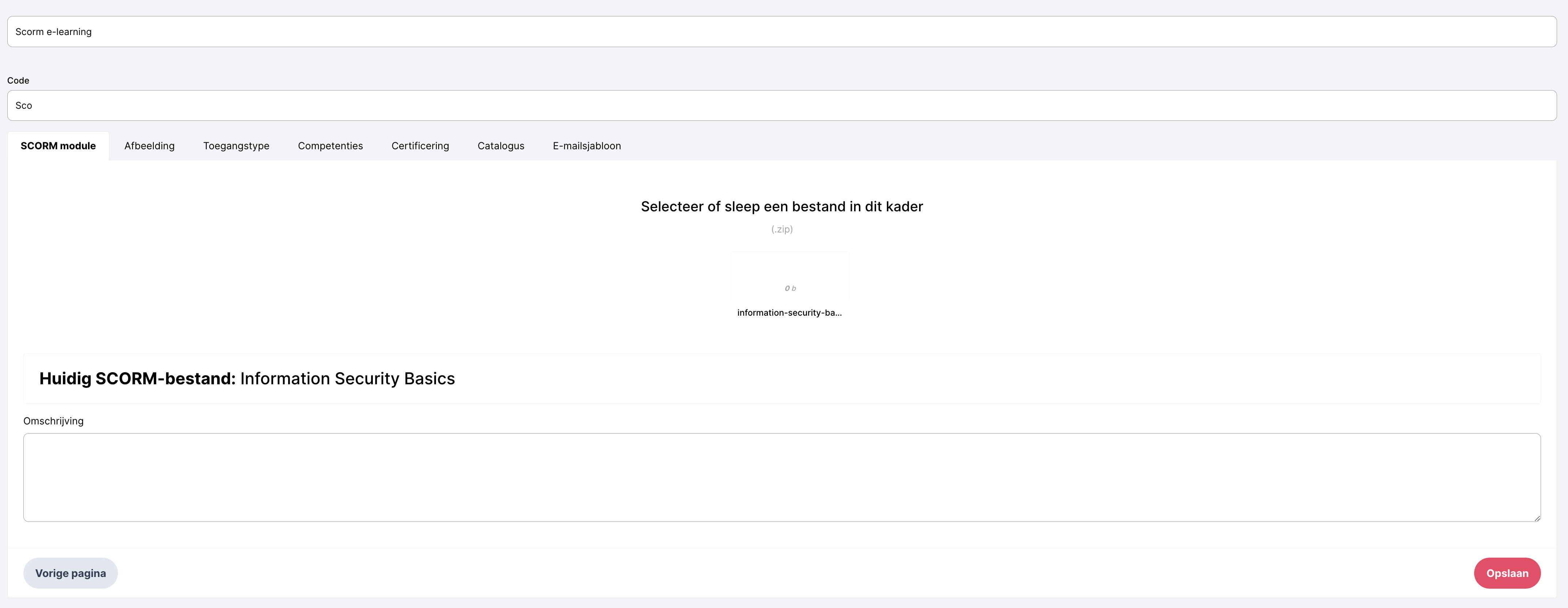
In de instellingen van een Scorm e-learning zijn de volgende tabbladen te wijzigen:
SCORM module
Afbeelding
Toegangstype
Competenties
Certificering
Catalogus
E-mail sjabloon
Scorm module
In dit tabblad is het bronbestand van de Scorm e-learning te zien.
Onder dit kader bevindt zich de kolom ‘Omschrijving’, voeg hier een omschrijving van de Scorm e-learning toe wanneer je deze op de e-learning tegel op het dashboard wilt tonen. De omschrijving zal onder de titel zichtbaar worden voor de gebruiker.
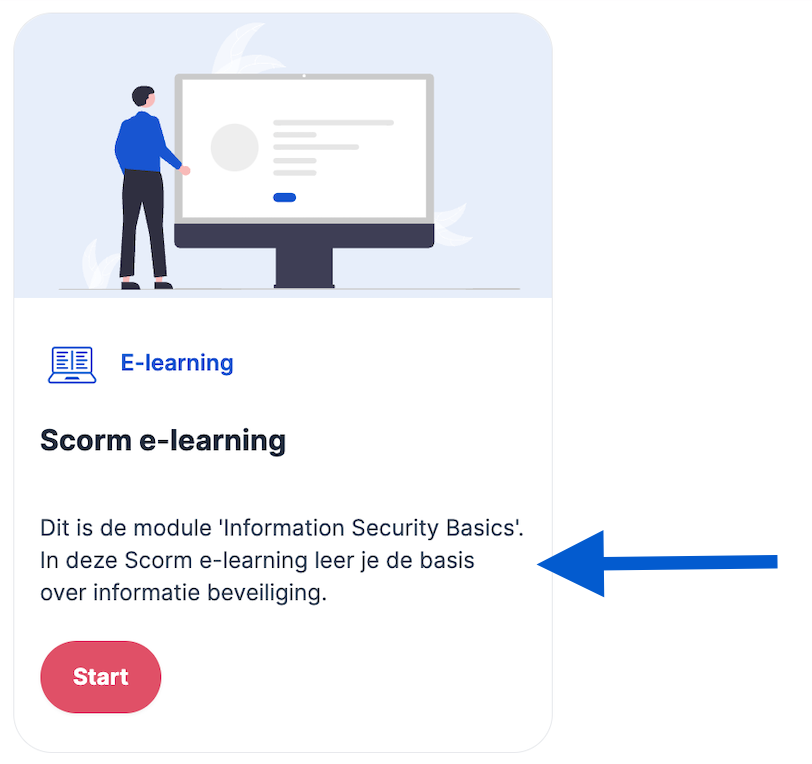
Afbeelding
Binnen dit tabblad kan een aangepaste afbeelding worden ingeladen die zichtbaar wordt op de tegel op het dashboard van de deelnemer.
Toegangstype
Het tabblad ‘Toegangstype’ kan voor een Scorm e-learning worden gebruikt voor de volgende drie settings:
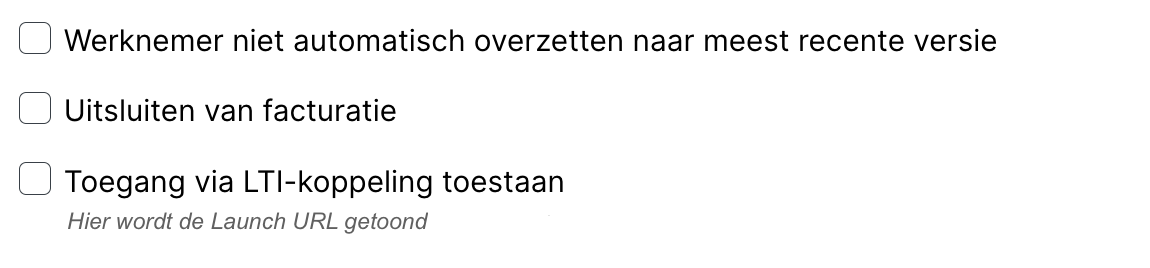
Toegang via een LTI-koppeling stelt de Scorm e-learning beschikbaar voor een LTI-koppeling. Voor meer informatie over het opzetten van een LTI-koppeling kun je terecht bij het artikel ‘Inkomende LTI’.
Je ziet op dit tabblad ook nog de instelling ‘Vereiste tijd’ en ‘Vereiste vooropleiding’, deze instellingen zijn niet van toepassing voor een Scorm e-learning.
Competenties
Wil je een competentie uitgeven na het behalen van de Scorm e-learning? Vink dan de competentie aan die je wilt uitreiken aan de deelnemers. Kies ook hoeveel punten er na afronding behaald mogen worden onder de kolom ‘Zet Score naar’.
Klik na het instellen op de knop Opslaan om je wijziging door te voeren.
Certificering
Wanneer je een e-learning certificaat wilt uitreiken aan deelnemers na het behalen van de Scorm e-learning, dan stel je dit binnen dit tabblad in.
Vul de volgende vier velden in voor het instellen van het certificaat:
Certificaat: Kies hier het vooringestelde sjabloon wat je wilt koppelen aan de Scorm e-learning.
Toets: Niet van toepassing voor een Scorm e-learning. (Deze optie geldt voor e-learnings die gemaakt zijn in de content editor)
De volgende twee opties zijn optioneel, laat je de velden leeg dan is het certificaat onbeperkt geldig. Wil je een geldigheid toevoegen, kies dan één van de twee velden:
Maanden geldig: Vul het aantal maanden geldigheid in voor het certificaat verloopt.
OFEinddatum: Vul de datum in waarop het certificaat verloopt.
Wil je meer informatie over het verschil tussen een e-learning certificaat en een leertraject certificaat? Kijk hiervoor bij het artikel ‘Certificaat e-learning’ en ‘Certificaat leertraject'.
Catalogus
Wil je de Scorm e-learning beschikbaar stellen in de catalogus? Dan kun je deze setting binnen dit tabblad activeren en verder inrichten. Zie voor een uitgebreide uitleg per veld het artikel binnen het onderwerp Catalogus: Opleiding toevoegen.
E-mail sjabloon
Wil je extra tekst toevoegen aan de notificaties rondom de Scorm e-learning, dan kun je binnen dit tabblad voor de beschikbare e-mail notificaties een toevoeging schrijven.
Deze tekst wordt toegevoegd aan het blok in de e-mailnotificatie. Je kunt hier specifieke instructies plaatsen voor deze e-learning. Bijvoorbeeld over de voorbereiding die vereist is voor het starten met deze e-learning. De overige inhoud van de e-mail kun je beheren bij Menu > Sjablonen.
.png)